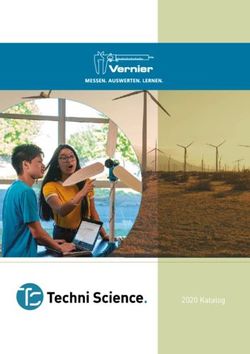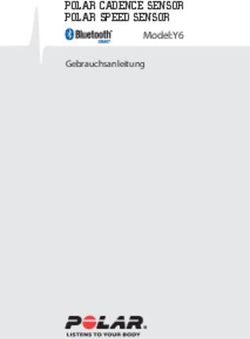DILLINGER-ENGINEERING - Technische Beschreibung zum Projekt Pressure Sensor - Wir verwirklichen Ihre Ideen .
←
→
Transkription von Seiteninhalten
Wenn Ihr Browser die Seite nicht korrekt rendert, bitte, lesen Sie den Inhalt der Seite unten
Technische Beschreibung zum Projekt
Pressure Sensor
Hardware Version 1
DILLINGER-ENGINEERING
Wir verwirklichen Ihre Ideen ….
Thomas Dillinger www.Dillinger-engineering.de
Eersdorfer Weg 17a service@dillinger-engineering.de
90556 Cadolzburg© Thomas Dillinger
Dillinger-Engineering
2021 Printed in Germany.
Alle Rechte vorbehalten. Ohne vorhergehende schriftliche Genehmigung
ist der Nachdruck oder die auszugsweise fotomechanische oder
anderweitige Wiedergabe dieses Dokumentes nicht gestattet.
Dies ist eine Publikation von Thomas Dillinger.
Bei Änderungen erfolgt keine Mitteilung
© Dillinger- Engineering, Beschreibung Pressure Sensor, Stand 09.06.2021 1Inhaltsverzeichnis
1 Allgemeines ............................................................................................................................... 3
1.1 Key Features ...................................................................................................................... 5
1.2 Geplante Features .............................................................................................................. 5
1.3 Kurzbeschreibung ............................................................................................................... 6
2 Hardware ................................................................................................................................... 7
2.1 Anschlüsse der Baugruppe: ................................................................................................ 7
2.2 Der Drucksensor ................................................................................................................. 9
3 Zurücksetzen der WIFI Konfiguration ....................................................................................... 10
4 Bedienung und Funktionen im Menü des Pressure Sensors .................................................... 11
4.1 Hauptansicht..................................................................................................................... 11
4.1.1 Absoluter Druck ......................................................................................................... 11
4.1.2 Relativer Druck .......................................................................................................... 11
4.2 Pressure Sensor „Setup Menu“......................................................................................... 12
4.2.1 Pressure Mode .......................................................................................................... 12
4.2.2 Calibr. Mode .............................................................................................................. 12
4.2.3 Relais Mode............................................................................................................... 13
4.2.4 WIFI Mode ................................................................................................................. 14
4.2.5 Load Defaults ............................................................................................................ 16
4.2.6 Serial out ................................................................................................................... 16
4.2.7 Sensor Type .............................................................................................................. 17
4.2.8 Technische Daten der Drucksensoren ....................................................................... 18
5 Installation der BLYNK App...................................................................................................... 20
5.1 Verbindung des Pressure Sensors mit der BLYNK APP ................................................... 22
5.2 Bedienung und Funktionen der BLYNK APP .................................................................... 23
5.3 Fensteransicht „PRESURE SENSOR“ .............................................................................. 24
5.4 Fensteransicht „TIMEKEEPING“....................................................................................... 25
5.5 Fensteransicht „SETTINGS“ ............................................................................................. 27
6 Funktion und Bedienung im Webbrowser................................................................................. 28
7 Konfiguration der Verbindungseinstellungen ............................................................................ 29
7.1 Konfiguration und Integration in das lokale WLAN ............................................................ 29
7.2 Einstellungen und Freigaben im lokalen WLAN-Router..................................................... 32
7.3 WLAN-Hotspot auf dem Smartphone ................................................................................ 32
8 Technische Daten .................................................................................................................... 33
© Dillinger- Engineering, Beschreibung Pressure Sensor, Stand 09.06.2021 21 Allgemeines Die hier beschriebene Druckmessung entstand aus dem Projekt Timekeeper, dass auf Anfrage für eine Zeitmessung zu Trainingszwecke für eine Gleichmäßigkeitsprüfung durchgeführt wurde. Als der Timekeeper beim Auftraggeber im Einsatz war, stellte sich heraus, dass das justieren der Lichtschranken gerade bei Sonnenschein ein mühseliges Unterfangen darstellt. Außerdem hängt die Genauigkeit der Erfassung hierbei auch immer von der Justierung der Lichtschranken ab. Da je nach Höhe und Winkel der Start- und Ziellichtschranke, diese bei verschieden Fahrzeugen unterschiedlich ausgelöst werden können. Diese Fehler bewegen sich zwar meist nur im Bereich von wenigen Millisekunden, können aber durchaus die Wertungsergebnisse beeinflussen. So wurde die Idee geboren, einen alternative Messmethode zu entwickeln, die von der Beschaffenheit des Fahrzeugs weitestgehend unabhängig arbeitet. Es sollte eine Druckschlauchmessung aufgebaut werden, die quer über die Fahrbahn gelegt, direkt an den Rädern des Fahrzeugs misst. Hierfür wurde ein PVC-Schlauch, der an einem Ende geschlossen war, an eine Handelsübliche Druckmessung angeschlossen. Der potentialfreie Ausgangskontakt wurde mit dem Start Initiator Eingang des Timekeeper Moduls verbunden. Die ersten Tests lieferten bereits sehr viel versprechend Ergebnisse und bewiesen, dass der grundsätzliche Ansatz funktionierte. Nach dem die ersten Erfahrungen mit verschiedene Schlauchmaterialien und Druckaufnehmer durchgeführt waren, stellte sich jedoch schnell heraus, dass die in der Praxis auftretenden Störeinflüsse in irgendeiner wiese kompensiert werden mussten. So war schnell klar, dass eine handelsübliche Druckmessung diese Anforderungen nur bedingt erfüllen konnte. Der Nachteil eines solchen Messverfahrens ist eine vergleichsweise ungenaue Messung, da die Kunststoffschläuche ein gewisses Eigenleben haben, das zum Beispiel zu temperaturabhängigen Kriecheffekten und Offsetproblemen führt. Es musste also eine speziell auf diese Art der Anwendung zuggeschnittene Lösung entwickelt werden. Spezielle Funktionen für die Schlauchdruckmessung Das Hauptproblem stellt nicht die Messung an sich dar, sondern die Umgebungsbedingungen. Den der Druck im inneren des Schlauches ist natürlich in erster Linie abhängig von der Umgebungstemperatur. Stellen wir uns folgendes vor, der Messaufbau wird am frühen Morgen installiert und getestet. Die Auslöseschwelle beim Überfahren des Schlauchs wird auf ein optimales Auslöseverhalten für die Art und Länge des Schlauchs einmalig eingestellt. Nun beginnt der Tag mit einem relativ kühlen Vormittag, entwickelt sich aber zum Vormittag hin zu einem sehr sonnigen Tag. Am Nachmittag entstehen am Himmel jedoch größere vorbeiziehende Wolkenfelder. So könnte ein normaler Sommer Tag aussehen … was passiert aber nun mit dem Druck im Sensorschlauch? © Dillinger- Engineering, Beschreibung Pressure Sensor Stand 09.06.2021 3
In der Früh wurde die Messung einmalig kalibriert und optimal eingestellt. Am Vormittag steigt der Druck im Schlauchsensor jedoch stetig an, im Extremfall sogar bis über die programmierte Auslöseschwelle. Am Nachmittag wechselt der Druck im Schlauch im Verhältnis der vorbeiziehenden Wolkenfelder hin und her. All dies hat Einfluss auf das Auslöseverhalten und die Genauigkeit der Messung und kann sogar zu Fehlauslösungen führen. Genau für diesen Anwendungsfall wurde eine spezielle Zusatzfunktion in diese neu entwickeelte Druckmessung integriert. Diese überwacht stetig den Druck im Sensorschlauch, steigt bzw. fällt der Druck (Delta P) über- oder unter einen programmierbaren Schwellwert und bleibt dieser für eine definierbare Zeit (t) außerhalb der definierten Grenze, wird eine (AC) automatische Nullpunkt Kalibration des Relativdruckwertes des Sensors durchgeführt und kompensiert die so auftretenden parasitären Effekte der Temperatur Drift im Messobjekt. © Dillinger- Engineering, Beschreibung Pressure Sensor, Stand 09.06.2021 4
1.1 Key Features
Weiter Eingangsspannungsbereich von 8 – 27V
Konfiguration der Modulparameter direkt am Pressure Sensor Modul möglich.
Kleines OLED-Display für die Anzeige der Messwerte und der Menüfunktionen
Bedienung über einen Drehwahlschalter, alternativ über Taster
Drei konfigurierbare potentialfreie Ausgangskontakte für das Über- und Unterschreiten
einer einstellbaren Druckschwelle, sowie eines Sensorfehlers
Für jedes Relais kann die Ruhelage NO (normally open) oder NC (normally closed)
separat festgelegt werden.
Werte- und Fehleranzeige im Sensor Sensordisplay.
Werte- und Fehleranzeige über die Blynk App und ein Web Interface zugänglich
Messwerte und Statusmeldungen im Textformat über integrierte Micro USB-Schnittstelle
Vielseitige auch für beliebige andere Druckmessaufgabe eingesetzt Messung.
Zwei verschiedene Messarten, Messung des Absoluten Drucks, Messung des Relativen
Drucks.
Manuelle und automatische Kalibrierung bei der relativen Druckmessung.
Spezielle Funktion für Druckschlauchmessungen, automatischen Differenzdruckabgleich.
Teilbares System, das aus einem wechselbaren Drucksensor, dem eigentlichen
Auswertemodul und einem schnell wechselbaren Schlauchsystem besteht.
Leichte kundenspezifisch Sensoranpassung.
OTA Firmware Update
1.2 Geplante Features
In einem weiterer Entwicklungsschritt, soll die Firmware um eine eigenständige Zeitnahme
Funktionalität erweitert werden, bei der die Zeitmessung mit dem ersten Überfahren des
Schlauchsensors gestartet und mit dem zweiten Überfahren beendet wird.
Damit die Zeitmessung nicht sofort nach dem Überfahren mir den Hinterreifen wieder beendet
wird, sorgt eine Verzögerungszeit zwischen der Start- und Endzeiterfassung dafür, dies
auszublenden und eine Fehlmessung zu verhindern.
© Dillinger- Engineering, Beschreibung Pressure Sensor, Stand 09.06.2021 51.3 Kurzbeschreibung Es wurde eine Druckmessung mit einem weiten Eingangsspannungsbereich von 8 - 27V entwickelt. Damit ist ein Betrieb mit verschieden Spannungsversorgungen wie z.B. einem Bleiakku (12V KFZ-Batterie), einem externen Netzteil oder eine direkte Versorgung aus dem Timekeeper Modul (24V) möglich. So kann die Messung auch im Freien Feld ohne Netzspannung verwendet werden. Die Konfiguration der Modulparameter kann direkt am Pressure Sensor Modul vorgenommen werden. Die Anzeige wurde mit einem kompakten OLED-Display versehen, damit ist die Anzeige der Messwerte und der Menüfunktionen möglich. Die Bedienung erfolgt über einen Drehwahlschalter bzw. alternativ über einen Taster, der die Navigation und Auswahl der Menü Punkte erlaubt. Das Modul besitzt drei konfigurierbare, potentialfreie Ausgangskontakte. Welche das Über- und Unterschreiten einer einstellbaren Druckschwelle, sowie einen Sensorfehler ausgeben können. Für jedes dieser drei Relais kann die Ruhelage NO (normally open) oder NC (normally closed) separat festgelegt werden. Optional zur Werte- und Fehleranzeige am Sensor Modul, können diese Informationen auch über die Blynk App oder das integrierte Web Interface angezeigt werden. Über die integrierte Micro USB-Schnittstelle können nach der Aktivierung dieser Funktion im Menu, die Messwerte sowie die Statusmeldungen im Textformat ausgelesen werden. Damit wird eine externe Weiterverarbeitung der Sensordaten ermöglicht. Bei der Entwicklung der Messung wurde großer Wert daraufgelegt, dass diese sehr vielseitig, auch für beliebige andere Druckmessaufgabe eingesetzt werden kann. Es sind zwei verschiedene Messmethoden möglich, Messung des absoluten Drucks sowie die Messung des relativen Drucks. Für die Messung des relativen Drucks kann sowohl eine automatisch als auch eine manuell Kalibrierung ausgewählt werden. Für den Einsatz in Verbindung mit einer Druckschlauchmessung, wurden spezielle Funktionen implementiert, die bei Bedarf einen automatischen Differenzdruckabgleich durchführen können. Dieser wird immer dann durchgeführt, wenn der Druck einen definierbaren Schwellwert (P) für eine definierbare Zeit (t) über- bzw. unterschreitet. Das Pressure Sensor Modul ist ein teilbares System, dass aus einem wechselbaren Drucksensor, dem eigentlichen Auswertemodul und einem schnell auswechselbaren Schlauchsystem besteht. Auf diese Weis ist es leicht möglich das Sensorsystem je nach Anforderung an kundenspezifische wünsche anzupassen. © Dillinger- Engineering, Beschreibung Pressure Sensor, Stand 09.06.2021 6
2 Hardware
Die Hardware des Pressure Sensors besteht aus einer Platine, die sich grob in die folgenden
Funktionen gliedern lässt.
Die Spannungsversorgung besteht aus einem integrierten Verpolungsschutz, einer
selbstrückstellenden Sicherung und einer Spannungsregelung.
Der integrierte Buck Regler generiert aus der Eingangsspannung (8 – 27V) die intern
benötigte 5V Versorgungsspannung der Elektronik.
Dem Mikrokontroller, der das Herz des Moduls bildet und alle Steuerungsaufgaben
übernimmt.
Einem Sensoreingang mit Überspannungsschutzbeschaltung, der die Sensordaten
entgegen nimmt und für die Weiterverarbeitung im Mikrokontroller aufbereitet.
Einem OLED Display, für die Anzeige und Konfiguration des Moduls
Einem Drehimpulsgeber, der die Bedieneinheit für den Benutzer und somit die
Bedienschnittstelle zum Modul bildet.
Und zuletzt noch drei potentialfreie Relais Ausgänge, über die ein Signalaustausch nach
außen stattfinden kann. Diese Ausgänge melden Min- und Max Druck, sowie eine
Störung des Druckaufnehmers.
2.1 Anschlüsse der Baugruppe:
Anschlussbelegung
© Dillinger- Engineering, Beschreibung Pressure Sensor, Stand 09.06.2021 7Anschlussbelegung
X2 REL.MIN: Potentialfreier Ausgangskontakt (NO/NC)
X2 REL.MIN: Potentialfreier Ausgangskontakt (NO/NC)
X2 REL.MIN: Potentialfreier Ausgangskontakt (NO/NC)
Grenzwerte für die Relaisschaltkontakte:
Schaltleistung 10W
Schaltspannung max.100V
Schaltstrom 0,5A
Dauergrenzstrom 1A
Sens. (Sensor): Analogeingang 0 - 5V
GND (VSS): Bezugsmasse des Sensors
+5V (VDD): Spannungsversorgung für +5V Sensoren
+3.3V (VDD): Spannungsversorgung für +3,3V Sensoren
+8-27V (+ Plus, - Minus) Eingang 8 – 27V/500mA
© Dillinger- Engineering, Beschreibung Pressure Sensor, Stand 09.06.2021 82.2 Der Drucksensor Der verwendete Drucksensor ist ein analog arbeitender Sensor vom Typ: NP-TP-0016. Er besitzt ein robustes Edelstahlgehäuse in dem sich ein präziser Druckkeramiksensor befindet. Die Vorverarbeitung des Messwerts übernimmt ein integrierter Mikrochip. Der Sensor besitzt eine lange Lebensdauer bei geringer Langzeitdrift. Die Verbindung zur Auswerteelektronik wird über eine dreipolige wasserdichte PACK- Steckverbindung hergestellt. Die Versorgungsspannung des Sensors beträgt 5V ± 0,25V Der Messbereich beträgt 0 – 15 psi / 0 – 1000 mbar Der Analogausgang arbeitet in einem Spannungsbereich von 0,5V – 4,5V linear zum Skalendruck. Der Zerstörungsdruck liegt beim 3-fachen Skalendruck. Da der Sensorwert über ein Analogsignal im Bereich von 0,5V – 4,5V übertragen wird, ist es leicht möglich, beim einem Über- bzw. Unterschreiten dieser Werte, eine Drahtbruch bzw. Kurzschluss am Sensorausgang aus zu werten. Farbcode der Sensoranschlussdrähte: Analogausgang 0,5 - 4,5V Grün +5V (VDD) Schwarz Masse (GND) Rot © Dillinger- Engineering, Beschreibung Pressure Sensor, Stand 09.06.2021 9
3 Zurücksetzen der WIFI Konfiguration
Um die WIFI Einstellungen der Pressure Sensor Moduls zurück zu setzen, gibt es die folgenden
Möglichkeiten.
1. Einen Reset der WIFI Einstellungen kann direkt am Modul über das Menü durchgeführt
werden.
Hierfür wechseln sie mit Hilfe des Drehwahlschalters in den Menüpunkt "Wifi Mode",
anschließend wird der Menüpunkt "Reset Parameter" ausgewählt. Um den Reset
durchzuführen wählen sie nun „yes“ aus und bestätigen dies.
Nach dem Zurücksetzen der WIFI Einstellungen, führt der Pressure Sensors
automatisch einen Neustart durch.
2. Besteht eine Verbindung zum Modul über die BLYNK App, kann durch betätigen des
Buttons „Reset WIFI Credentials“ ein zurücksetzen der WIFI Konfiguration durchgeführt
werden.
Nach dem Zurücksetzen der WIFI Einstellungen, führt der Pressure Sensors
automatisch einen Neustart durch.
3. Besteht eine Verbindung zum Modul über WLAN, rufen sie die Weboberfläche in ihrem
Webbrowser auf.
Im unteren Bereich befindet sich ein Button „Reset WIFI Credentials“.
Durch betätigen dieses Buttons werden die WIFI Einstellungen zurückgesetzt und die
Steuerung startet neu.
Nach dem ausführen des Befehles, wird eine entsprechende Rückmeldung im Browser
angezeigt und der Pressure Sensors führt anschließend automatisch einen Neustart
durch.
Beim Zurücksetzten der WIFI Einstellungen wird lediglich die SSID und das gespeicherte
Kennwort zurückgesetzt.
Der gespeicherte BLYNK-Token bleibt auch nach dem Zurücksetzen erhalten und muss bei
Bedarf manuell über das Konfigurationsportal des Pressure Sensors angepasst bzw.
zurückgesetzt werden. Führen sie hierfür einen Reset der WIFI Credentials durch, um wieder in
das Konfigurationsportal zu gelangen.
Nach dem Zurücksetzen der WIFI Einstellungen, führt der Pressure Sensors automatisch einen
Neustart durch.
Da nun keine WIFI Parameter mehr für eine Verbindung zum WLAN vorhanden sind, wird von
Modul automatisch ein Hotspot geöffnet, über den eine Verbindung zum Modul und somit zur
Konfiguration der neuen WIFI Einstellungen hergestellt werden kann.
Wie eine neue Verbindung eingerichtet und wie die Konfiguration des Moduls vorgenommen
wird ist in Kapitel 7 beschrieben.
© Dillinger- Engineering, Beschreibung Pressure Sensor, Stand 09.06.2021 104 Bedienung und Funktionen im Menü des Pressure Sensors Der Pressure Sensor verfügt über ein kompaktes OLED-Display zur Anzeige des aktuell gemessenen Drucks, der Statusmeldungen und der Konfiguration der Modulparameter. Der Pressure Sensor kann mit zwei verschiedenen Bedienelementen ausgestattet werden. Die Bedienung kann je nach Ausführung entweder über einen einzelnen Taster oder über einen Drehwahlschalter erfolgen. Wurde ihr Pressure Sensor mit einem Taster ausgeliefert, wird die Bedienung durch kurze und lange Tasterndrücke durchgeführt. Wurde ihr Pressure Sensor mit einem Drehwahlschalter ausgeliefert, erfolgt die Auswahl der Menüpunkte durch links und rechts drehen des Wahlschalters und die Bestätigung ihrer Auswahl durch einen kurzen Druck auf den Wahlschalter. 4.1 Hauptansicht In der Hauptansicht des Pressure Sensors ist die Druckanzeige im mBar zu sehen. Über der Drückanzeige wird die Druckmessart dargestellt. Durch kurzes drücken (Taster Ausführung) bzw. durch drehen (Drehwahlschalter) kann zwischen Der Druckanzeige und der Anzeige des Druck Offsets hin und her gewechselt werden. Wurde im Menü der Absolut Druck ausgewählt, ist dennoch der Offset zu sehen, wird aber nicht für die Korrektur der Druckanzeige verwendet. Er ist nur in der Betriebsart Relativ Druck von Relevanz. Im unteren Bereich befindet sich die Statusanzeige. Hier werden Kurztexte für die aktuelle Betriebsart, erreichte Grenzwert oder einen Sensorfehler angezeigt. Wurde die Option WLAN im Modul aktiviert, wird zusätzlich auf der rechten Seite das Symbol für die Empfangsqualität der WLAN-Verbindung eingeblendet. 4.1.1 Absoluter Druck Die Druckmessung des Drucksensors misst immer den absoluten Druck, der am Druckeingang des Sensors anliegt. Hier wird keine Korrektur des Sensorwertes vorgenommen. 4.1.2 Relativer Druck Für die Anzeige des relativen Drucks, wird ein Korrekturwert als Offset zum absoluten Druck in die Druckberechnung mit einbezogen. Dieser Offset kann manuell im Menü des Pressure Sensors kalibriert werden, oder im AC (Auto Kalibration Modus) abhängig von einer maximalen Abweichung automatisch korrigiert werden. Diese Funktion wurde speziell für die Verwendung im Zusammenhang mit einer Druckschlauchmessung integriert, um eine etwaige Drift des Druckwertes automatisch ausgleichen zu können. Nähere Details werden im weiteren Verlauf zu den einzelnen Menüpunkten noch näher erläutert. © Dillinger- Engineering, Beschreibung Pressure Sensor, Stand 09.06.2021 11
4.2 Pressure Sensor „Setup Menu“
Im Setup Menü des Pressure Sensors können verschiedene Konfigurationen, wie die Art der
Druckmessung, die Relais Einstellungen oder die WIFI Einstellungen vorgenommen werden.
Die verschiedenen Menüpunkte können durch betätigen des Tasters oder bei einer
Modulversion mit Drehwahlschalter durch drehen und drücken des Wahlschalters ausgewählt
und konfiguriert werden.
Mit Auswahl des Menüpunktes „Exit“ wird die aktuelle Konfigurationsebene verlassen und eine
Ebene nach oben gesprungen.
Wird für einen längeren Zeitraum keine neue Menüauswahl mehr getroffen, wird das
Konfigurationsmenü automatisch gespeichert und verlassen. Es erscheint wieder die aktuelle
Druckanzeige im Display.
4.2.1 Pressure Mode
Beim „Pressure Mode“ kann zwischen zwei verschieden Druckmessarten ausgewählt
werden.
Der Absolute Druck gibt den Druck an, der direkt vom Sensor ermittelt und ausgegeben
wird.
Der Relative Druck ist der gemessenen Absolute Druck +/- Offset, der zum Zeitpunkt
einer Kalibration ermittelt wurde.
4.2.2 Calibr. Mode
Wurde der Menüpunkt „Calibr. Mode“ ausgewählt, gelangt man in eine weitere Menü
Auswahl mit zwei Menüpunkten.
4.2.2.1 Calibrate new
Mit der Auswahl „Calibrate new“, wird der Offset neu ermittelt und
gesetzt, so dass bei der Relativ Druckanzeige der Druck unabhängig vom
Absolut Druck auf null kalibriert wird.
4.2.2.2 Auto Cal. Mode
In diesem Menüpunkt kann durch Auswahl „yes“ und „no“ der
automatische Kalibriermodus der Druckmessung aktiviert bzw. deaktiviert
werden.
Der automatische Kalibriermodus wurde speziell für Messungen integriert,
die einer stetigen Offset Drift unterliegen, wie es z.B. bei einer
Schlauchdruckmessung der Fall wäre. Da es hier durch Temperatur
Schwankungen auch zu einer Druckänderung im Schlauchsystem kommt.
Wurde der „Auto Cal. Mode“ im Menü aktiviert, stehen im Menü „Calibr.
Mode“ zwei weitere Menüpunkte zur Auswahl, um diesen Modus
entsprechend konfigurieren zu können.
4.2.2.2.1 Max Delta P
Unter diesem Menüpunkt kann die Maximale Druckdifferenz (+/- 5 – 300
mBar) ausgewählt werden, bei der eine Nullpunktkalibrierung der Relative
Druck Messung automatische durchgeführt wird.
Beachten sie hierzu auch den Menüpunkt „Time Intervall“
4.2.2.2.2 Time Intervall
Unter diesem Menüpunkt kann der Zeitintervall (15 – 175 sek.)
ausgewählt werden, nach der eine Prüfung der Druckabweichung „Max
© Dillinger- Engineering, Beschreibung Pressure Sensor, Stand 09.06.2021 12Delta P“ stattfinden soll um ggf. eine automatische Korrektur der
Nullpunktkalibrierung bei der Relativen Druck Messung durchzuführen.
4.2.3 Relais Mode
Wurde der Menüpunkt „Relais Mode“ ausgewählt, gelangt man in eine weitere Menü
Auswahl in der das Verhalten der drei potentialfreien Relais konfiguriert werden kann.
4.2.3.1 Relais Max
Das Relais Max besitzt einen potentialfreien Ausgangskontakt, der beim
Überschreiten eines definierten maximal Drucks einen Schaltvorgang
auslöst.
4.2.3.1.1 Relais State
Da das eingebaute Relais nur über einen Schließer Kontakt
verfügt, kann über die Definition im „Relais State“ die
Ruhelage des Kontakts festgelegt werden.
Es kann zwischen „NO“ normally Open (Ruhelage - Kontakt
geöffnet) oder „NC“ normally Closed (Ruhelage – Kontakt
geschlossen) für die Ruhelage des Relais definiert werden.
4.2.3.1.2 Max Value
Im Menüpunkt „Max Value“ kann der Schwellwert
(0 – abhängig vom Sensor Type mBar)
für die Maximalwert Auslösung definiert werden.
Sobald der Druckwert des Sensors diesen definierten Wert
überschreitet, wird der Relaisstatus gewechselt.
4.2.3.1.3 Hysteresis
Die Einstellung Hysteresis definiert den Wert
(5 – abhängig vom Sensor Type mBar)
mBar), um den der Maximalwert unter schritten werden
muss, damit der Relais Schaltkontakt wieder in die
definierte Ruhelage wechselt.
4.2.3.2 Relais Min
Das Relais Min besitzt einen potentialfreien Ausgangskontakt, der beim
Unterschreiten eines definierten minimal Drucks einen Schaltvorgang
auslöst.
4.2.3.2.1 Relais State
Da das eingebaute Relais nur über einen Schließer Kontakt
verfügt, kann über die Definition im „Relais State“ die
Ruhelage des Kontakts festgelegt werden.
Es kann zwischen „NO“ normally Open (Ruhelage - Kontakt
geöffnet) oder „NC“ normally Closed (Ruhelage – Kontakt
geschlossen) für die Ruhelage des Relais definiert werden.
4.2.3.2.2 Min Value
Im Menüpunkt „Min Value“ kann der
(0 – abhängig vom Sensor Type mBar)
für die Minimalwert Auslösung definiert werden.
Sobald der Druckwert des Sensors diesen definierten Wert
unterschreitet, wird der aktuelle Relaisstatus gewechselt.
© Dillinger- Engineering, Beschreibung Pressure Sensor, Stand 09.06.2021 134.2.3.2.3 Hysteresis
Die Einstellung „Hysteresis“ definiert den
(5 – abhängig vom Sensor Type mBar),
um den der Maximalwert unter schritten werden muss,
damit der Relais Schaltkontakt wieder in die definierte
Ruhelage wechselt.
4.2.3.3 Relais Error
Das „Relais Error“ besitzt einen potentialfreien Ausgangskontakt, der
beim Erkennen einer Sensorstörung (Drahtbruch oder Kurzschluss) einen
Schaltvorgang auslöst.
4.2.3.3.1 Relais State
Da das eingebaute Relais nur über einen Schließer Kontakt
verfügt, kann über die Definition im „Relais State“ die
Ruhelage des Kontakts festgelegt werden.
Es kann zwischen „NO“ normally Open (Ruhelage - Kontakt
geöffnet) oder „NC“ normally Closed (Ruhelage – Kontakt
geschlossen) für die Ruhelage des Relais definiert werden.
4.2.3.4 Hold Time
Die „Hold Time“ (100 – 10000 ms) definiert die Zeit, für die eine Relaisstatus
mindestens ausgegeben wird.
Beispiel:
Es wird nur eine sehr kurze Auslösung des Maximal Werts initiiert, z.B. beim
Überfahren eines Schlauchdrucksensors. Um nun sicher zu stellen, dass die an
diesem Relaiskontakt angeschlossene Peripherie, diesen sehr kurzen Schaltvorgang
sicher erfassen kann. Wird hier die Zeit definiert die der Relaiskontakt mindestens im
Auslösezustand verharrt.
4.2.4 WIFI Mode
Hier können die Einstellungen für eine Verbindung des Pressure Sensor mit einem
lokalen Netzwerk vorgenommen werden.
4.2.4.1 State
Im Menüpunkt „WIFI State“ kann der WIFI Baustein des Pressure
Sensors aktiviert bzw. deaktiviert werden.
Soll eine Verbindung zum lokalen WIFI Netzwerk und damit auch zum
Blynk Server hergestellt werden, muss dies Option aktiviert werden.
Kann mit den im Modul hinterlegten WIFI-Einstellungen keine Verbindung
zum Lokalen Netzwerk hergestellt werden, öffnet der Pressure Sensor
automatisch einen Hotspot, um die Konfiguration der WIFI-Einstellungen
vorzunehmen. (Nähere Informationen zur WIFI-Konfiguration finden sie im
Kapitel 3)
4.2.4.2 Reset Parameter
Im Menüpunkt „Reset Parameter“ können die im Pressure Sensor
hinterlegten WIFI-Einstellungen zurückgesetzt werden.
Mit der Auswahl „yes“ werden die WIFI-Parameter zurückgesetzt.
© Dillinger- Engineering, Beschreibung Pressure Sensor, Stand 09.06.2021 144.2.4.3 Firmware Update
Eine besondere Funktion des Pressure Sensor Moduls besteht darin,
dass Updates auf eine neuere Firmware Version direkt vom Web Server
des Herstellers geladen und installiert werden können.
In neueren Firmware Versionen werden häufig vorhandene Fehler
behoben oder der Funktionsumfang erweitert.
Es wurde bewusst auf die Möglichkeit verzichtet, ein automatisches
Firmware Update durch zu führen. Es bleibt dem Endanwender
überlassen, ob und wann eine neuere Firmware Version installiert werden
soll.
Die aktuell installierte Firmware Version wird kurz nach einem Neustart
des Pressure Sensor Moduls im Display angezeigt.
Besteht eine WLAN-Verbindung zum Sensor Modul, kann die aktuelle
Firmware Version auch in der Blynk App oder auf der Webseite des
Sensor Moduls angezeigt werden.
Die Version wird im Format „Version X.XX“ angezeigt.
Die Dezimalstelle vor dem Komma gibt die Hardware Version ihrer Ihres
Pressure Sensor Moduls an, die beiden Stellen nach dem Dezimalpunkt
die aktuell geladen Firmware Version.
Die Angabe der Hardware Version ist für sie als Endanwender nicht von
großer Bedeutung, sie ermöglicht uns jedoch für verschieden Hardware
Versionen auch unterschiedliche Firmware Versionen zu Pflegen.
Bitte Informieren Sie sich vor jedem Update auf unserer Homepage über
die aktuellen Firmware Versionen und die darin enthaltenen Änderungen.
Detaillierte Informationen zu den Firmware Versionen und Änderungen
finden Sie unter:
https://dillinger-engineering.de/Pressure-Sensor/2020/12/
Wie funktioniert der Update Mechanismus des Pressure Sensors?
Nehmen wir an, auf dem Server stünden drei Firmware Versionen für ihre
Hardware Version 1.xx zur Verfügung, V1.01, V1,02, V1.03. und auf
Ihrem Modul wäre aktuell die Version 1.00 installiert.
Wird nun das erste OTA-Update durchgeführt wird die nächst höhere
Versionsnummer, in diesem Fall 1.01 auf ihrem Pressure Sensors
installiert.
Mit einem weiteren Updatevorgang die Version 1.02 und mit einem dritten
Update letztendlich die Version 1.03.
Voraussetzung für eine einwandfreie Funktion des Firmware Updates ist
eine Verbindung des Pressure Sensors mit dem Internet und die Freigabe
der entsprechenden Ports in ihrem Router.
Der Update Vorgang nimmt abhängig von der Qualität der
Internetverbindung weniger als eine Minute in Anspruch. Nach Abschluss
des Update Vorgangs wird das Pressure Sensor Modul automatisch neu
gestartet. Im Display sollte anschließend die neue Firmware
Versionsnummer zu sehen sein.
© Dillinger- Engineering, Beschreibung Pressure Sensor, Stand 09.06.2021 15Wichtiger Hinweis:
Wird ein OTA-Update durchgeführt, darf währenddessen
der Pressure Sensor auf keinem Fall ausgeschaltet oder
von der Spannungsversorgung getrennt werden, da dies
zu irreversiblen Schäden am Modul führen kann!
Wurden durch das Firmware Update Erweiterungen an der internen
Datenstruktur vorgenommen, werden beim nächsten Neustart
automatisch die „Default“ Einstellungen geladen!
Bitte überprüfen Sie deshalb nach jeden Update anschließend die
Parametereinstellungen im Pressure Sensor Modul und passen Sie
diese ggf. wieder an Ihre Anwendung an.
4.2.4.4 WIFI Quality
Wurde dieser Menüpunkt ausgewählt, wird im Display die WIFI-
Verbindungsqualität in % angezeigt.
Durch erneutes drücken, wird diese Anzeige wieder verlassen und man
gelangt zurück in das WIFI Setup.
4.2.4.5 Server IP
Wurde dieser Menüpunkt ausgewählt, wird im Display des Pressure
Sensor die IP-Adresse des im Modul integrierten Webservers angezeigt,
unter der dieser im Webbrowser aufgerufen werden kann.
Durch erneutes drücken, wird diese Anzeige wieder verlassen und man
gelangt zurück in das WIFI Setup.
4.2.5 Load Defaults
Mit der Auswahl dieses Menüpunkts, haben sie die Möglichkeit, das Pressure Sensor
Modul wieder in den Auslieferungszustand zurück zu versetzen.
Durch die Auswahl „yes“ führen sie eine Neuinitialisierung durch, um diesen Menüpunkt
ohne Änderung zu verlassen, wählen sie bitte „no“ aus.
4.2.6 Serial out
Das Pressure Sensor Modul bietet die Möglichkeit, über die integrierte Micro USB-
Schnittstelle die Sensordaten sowie die Statusinformationen seriell auszugeben, um
diese z.B. in einem externen Programm im Zeitlichen Verlauf darzustellen oder
aufzuzeichnen.
Aktiviren sie diesen Menüpunkt mit „on“, um eine externe Ausgabe zu aktivieren, „off“
deaktiviert die externe Ausgabe.
Es ist hierbei zu beachten, dass es durch die Aktivierung dieses Menüpunktes zu einer
längeren Reaktionszeit bei der Druckerfassung und somit auch des Auslöseverhaltens
kommen kann, da die Ausgabe über die Serielle Schnittstelle interne Verarbeitungszeit
in Anspruch nimmt. Deshalb sollte bei Zeitkritischen Messungen, wie bei einer
Zeitnahme unbedingt darauf geachtet werden, dass diese Option deaktiviert ist!
Die Einstellungen der Übertragungsparameter für die Serielle Ausgabe sind dabei wie
folgt auszuwählen:
Baudrate: 115200 Baud
Datenbytes: 8 Byte
Parity: Keine Parität
Stoppbits: 1 Stoppbit
© Dillinger- Engineering, Beschreibung Pressure Sensor, Stand 09.06.2021 164.2.7 Sensor Type
Das Pressure Sensor Modul arbeitet mit Drucksensoren, die den Sensorwert als
analoges Ausgangssignal zur Verfügung stellen.
Die Sensoren arbeiten üblicherweise mit einer Versorgungsspannung VCC von 5V=.
Wobei der Sensorwert wie folgt auf den Analogausgang abgebildet wird:
X0 – Messbereichsanfang
X100 – Messbereichsende
X0 = 0,5V - X100 = 4,5V
Eine Spannung kleiner 0,5V detektiert einen Drahtbruch (Sensorfehler).
Eine Spannung größer 4,5V detektiert einen Kurzschluss (Sensorfehler).
Je nach Einsatzbereich, werden Sensoren mit verschiedenen Druckmessbereichen
angeboten. Um Verschieden Sensoren mit dem Pressure Sensor Modul betreiben zu
können, kann über diesen Menüpunkt eine Auswahl des angeschlossenen Sensors
erfolgen.
Die meisten Hersteller geben den Messbereich ihrer Sensoren in PSI (Pound-force per
square inch) an, deshalb werden im Auswahlmenü ebenfalls die Sensortypen mit ihren
PSI-Angaben angezeigt.
Wird im Display ein Messwert -9999.99 angezeigt, liegt eine Konfigurationsfehler des
Sensor Typs vor.
Es kann aus den folgenden Sensor Typen ausgewählt:
5 PSI (ca. 0,34 Bar) Min Wert: 30 Max Wert: 270
15 PSI (ca. 1,03 Bar) Min Wert: 100 Max Wert: 900
30 PSI (ca. 2,07 Bar) Min Wert: 200 Max Wert: 1800
60 PSI (ca. 4,10 Bar) Min Wert: 400 Max Wert: 3600
100 PSI (ca. 6,89 Bar) Min Wert: 600 Max Wert: 5400
150 PSI (ca. 10,34 Bar) Min Wert: 1000 Max Wert: 9000
200 PSI (ca. 13,79 Bar) Min Wert: 1300 Max Wert: 11700
(1 PSI = 0,0689476 Bar)
Wurde der Sensor Typ in diesem Menü geändert, werden die folgende Relais Werte auf ihre
Grundeinstellungen zurück gesetzt.
Relais Max Value Max Wert mBar
Relais Min Value Min Wert mBar
Relais Max Hysteresis Min Wert mBar
Relais Min Hysteresis Min Wert mBar
© Dillinger- Engineering, Beschreibung Pressure Sensor, Stand 09.06.2021 174.2.8 Technische Daten der Drucksensoren
Spezifikation:
Druck: 5 psi, 15 psi, 30 psi, 60 psi, 100 psi, 150 psi, 200 psi
1 / 8NPT 5V Edelstahl Druckmessumformer Sensor Öl, Kraftstoff, Luft, Gas
Modellnummer: B90095
Produktname: Oil Fuel Pressure Transducer
Material: Edelstahl & Gummi
Farbe: Silber & Schwarz
Spannung: DC 5V
Größe: 53 mm x 14 mm
Kabellänge: 312mm
Gewinde: 1/8 "-27 NPT / 1/8" NPT
Genauigkeit: innerhalb von 2% - des Messwerts (Skalenendwert)
Überlastfähigkeit: 2-4-facher Nenndruck
Arbeitstemperatur: -40 ° C ~ + 120 ° C.
Kompensationstemperatur: 0 ℃ ~ + 80 ℃
Schutzklasse: IP67
Lastwiderstand: ≤ (Versorgungsleistung-6,5 V / 0,02 A) Ω
Langzeitstabilität: Weniger als 0,1% FS / Jahr
Temperatureffekt auf Null: Typisch: 0,02% FS / ℃; Maximum: 0,05% FS / ℃
Temperatureinfluss auf die Empfindlichkeit: Typisch: 0,02% FS / ℃; Maximum: 0,05%
FS / ℃
Stoßfestigkeit: 1000g
Anti-Schock: ≤ +/- 0,01% FS (X-, Y-, Z-Achse, 200 Hz / g)
Reaktionszeit: ≤1ms
Isolationswiderstand:> 100 mΩ 500 VDC
Explosionsgeschützte Klasse: ExiaTTCT6
Kompatibilität mit Elektromagnetismus nach EN50051-1
Eigenschaften:
Es handelt sich hier um Vorwärtsdruckwandler.
Maximalen Ausgangsfehler ± 2% FS, nichtlinearer Hysteresefehler mit sehr guter
Wiederholbarkeit im vollen Temperaturbereich.
© Dillinger- Engineering, Beschreibung Pressure Sensor, Stand 09.06.2021 18Diese Sensoren besitzen eine vollständige Überspannungsschutzfunktion, sind leicht,
klein und einfach zu installieren.
Kabelanschluss:
Wasserdichte Schnellkupplung mit Gegenstecker, ist im Lieferumfang enthalten.
Verkabelung: Rot für + 5V; Schwarz für Masse; Blau für die analoge Signalausgabe.
Lieferumfang:
1 x Druckmessumformer (mit Steckerkabel)
Druckmessumformer 5 psi
Druckbereich: 0-5 psi
Ausgang: 0,5 V ~ 4,5 V linearer Spannungsausgang. 0 psi = 0,5 V, 5 psi = 4,5
Druckmessumformer 15 psi
Druckbereich: 0-15 psi
Ausgang: 0,5 V ~ 4,5 V linearer Spannungsausgang. 0 psi = 0,5 V aus, 15 psi = 4,5
V.
Druckmessumformer 30 psi
Druckbereich: 0-30 psi
Ausgang: 0,5 V ~ 4,5 V linearer Spannungsausgang. 0 psi = 0,5 V aus, 30 psi = 4,5
V.
Druckmessumformer 100 psi
Druckbereich: 0-100 psi
Ausgang: 0,5 V ~ 4,5 V linearer Spannungsausgang. 0 psi = 0,5 V aus, 100 psi =
4,5 V.
Druckmessumformer 150 psi
Druckbereich: 0-150 psi
Ausgang: 0,5-4,5 V linearer Spannungsausgang. 0 psi = 0,5 V aus, 150 psi = 4,5 V.
Genauigkeit: +/- 0,5% FS
Gewinde: 1/8 "NPT
Druckmessumformer 200 psi
Eingabe: 0-200 psi
Ausgang: 0,5 V ~ 4,5 V linearer Spannungsausgang. 0 psi = 0,5 V, 200 psi = 4,5 V.
© Dillinger- Engineering, Beschreibung Pressure Sensor, Stand 09.06.2021 195 Installation der BLYNK App
Um die Anzeige und Bedienung über die BLYNK App nutzen zu können, muss der
Pressure Sensor mit dem Internet verbunden und der BLYNK Server erreichbar
sein.
Laden sie hierfür als erstes die BLYNK App aus dem App Store auf ihr
Smartphone.
Öffnen sie anschließend die App und melden sie sich an. Wenn noch nicht über Benutzerkonto
verfügen, erstellen sie ein neues Nutzerkonto.
Informationen zur Verwendung und den Funktionen dieser APP finden sie unter:
https://docs.blynk.cc/
Nach dem sie sich erfolgreich angemeldet haben, erscheint die folgende Bildschirmdarstellung.
Mit einem klicken auf das rot markierte Symbol, kann der der zu ihrer Firmware Version
passenden QR-Code eingescannt und installiert werden.
Nach dem erfassen des QR-Codes erscheint wie von Zauberhand die entsprechende
Bedienoberfläche in ihrer BLYNK APP.
QR-Codes zu den verschiedenen Firmware Versionen erhalten Sie auf unserer Homepage
unter:
https://dillinger-engineering.de/Pressure-Sensor/2020/12/
Wichtig Hinweis:
Sollten sie bereits eine frühere Version über einen QR Code eingelesen
haben, löschen sie bitte vor der Installation eines neuen QR-Codes das
bereits vorhandene Steuerungsapplet aus ihrer BLYNK App.
Damit beugen Sie Verwechslungen und somit Fehlfunktionen vor.
Wurde eine neue Bedienoberfläche für ihre Pressure Sensor BLYNK APP installiert, erstellen
sie zuerst einen neuen Blynk Token (siehe Kapitel 5.1) und tragen sie diesen in der
Konfiguration ihres Pressure Sensors ein !
Wie sie in den Konfigurationsmodus gelangen, wenn bereits eine Verbindung zum lokalen
WLAN hergestellt wurde finden sie im Kapitel 3
© Dillinger- Engineering, Beschreibung Pressure Sensor, Stand 09.06.2021 20Je nach Umfang und Anzahl der verwendeten Elemente in diesem Fenster, wäre es möglich, dass die Energie (Ihr Startkapital), dass beim Anmelden der App erstmalig zur Verfügung gestellt wird, nicht ausreichend ist um das App Fenster zu installieren. In diesem Fall müssen sie zuerst ihre Energie mit ein paar Euro entsprechend aufladen. Dieser faire Beitrag unterstützt den Betrieb und die Weiterentwicklung der BYLNK APP. Das aufladen erfolgt unmittelbar und die APP verursacht im weiteren Betrieb dann auch keine zusätzlichen Kosten mehr. Alle weiteren Neuerungen bzw. Infos zu neuen Updates, werden nicht mehr in dieser Beschreibung aktualisiert! Möchten Sie gerne auf den laufenden gehalten werden, tragen Sie sich bitte für den Newsletter auf unserer Homepage ein. https://dillinger-engineering.de/ Das Eingabefeld für die Anmeldung zum Newsletter finden sie auf unserer Startseite Links. Ihre Daten werden bei uns selbstverständlich vertraulich behandelt und nicht an dritte weitergegeben. Es gelten unsere Allgemeinen Datenschutzbestimmungen. Sie haben aber auch die Möglichkeit sich über aktuelle Neuerungen, BLYNK QR-Codes für die BLYNK APP sowie Beschreibungen und Angaben zur Firmware Kompatibilität, direkt im folgendem Blog Beitrag zu informieren: https://dillinger-engineering.de/Pressure-Sensor/2020/12/ © Dillinger- Engineering, Beschreibung Pressure Sensor, Stand 09.06.2021 21
5.1 Verbindung des Pressure Sensors mit der BLYNK APP Um ihren Pressure Sensor mit der BLYNK App zu koppeln, muss in ihrem BLYNK Applet des Pressure Sensor einmalig ein sogenannter Token generiert werden, der Ihr Steuerung dann eindeutig mit ihrer BLYNK Anwendung koppelt. Der generierte BLYNK Token kann anschließend in der Konfiguration ihres Pressure Sensors, in der Parametermaske zur WLAN Konfiguration eingetragen werden, siehe Kapitel 7.1. Zum Erstellen ihres eigenen Tokens klicken sie auf die Schaltfläche Einstellungen. Anschließend wählen sie die Pressure Sensor WIFI ESP8266 aus. In der folgenden Ansicht steht nur ein ESP8266 Modul zur Auswahl, wählen sie dieses nun aus um auf die nächste Seite zu gelangen. Auf der folgenden Seite erstellen sie nun ihren eigenen BLYNK Token, indem sie auf dem Button „Refresh“ klicken wird ein neuer Token generiert! Mit einem Klicken auf den Button „Email“ wird der neue Token an ihre hinterlegte E-Mail- Adresse gesendet. Überprüfen sie nun bitten ihren Posteingang, wenn sie keine E-Mail erhalten haben, könnte sich die Mail evtl. im Spam Ordner ihres Mail Clients befindet! Kopieren sie nun den Token und tragen sie ihn wie in Kapitel 7.17 beschrieben in die WLAN- Konfiguration ihres Pressure Sensors ein. Nach dem sich ihr Pressure Sensor mit dem Internet verbunden hat, steht in der BLYNK APP die Applikation zu ihrer Verfügung. © Dillinger- Engineering, Beschreibung Pressure Sensor, Stand 09.06.2021 22
5.2 Bedienung und Funktionen der BLYNK APP Um die Datenanzeige der in ihrer BLYNK APP zu starten, drücken sie nun noch den Button Play oben rechts im Fenster. Wird neben dem kleinen IC Symbol eine rote (1) angezeigt, bedeutet dies, dass keine Verbindung zum Blynk Server besteht bzw. aufgebaut werden konnte. Die Bedienung der App gestaltet sich recht einfach. Die obere Menü Schaltleiste dient zur Auswahl der vorhandenen Fensteransichten. Es stehen die folgende Fensteransichten zur Auswahl zur Verfügung: „PRESSURE SENSOR“, „TIMEKEEPING“ und „SETTINGS“. © Dillinger- Engineering, Beschreibung Pressure Sensor, Stand 09.06.2021 23
5.3 Fensteransicht „PRESURE SENSOR“
Im oberen Abschnitt des „Pressure Sensor“ Fensters befindet sich eine digitale Anzeige für den
aktuellen Druck in mbar an.
Links von der digitalen Anzeige befinden sich drei Status LED-Anzeigen:
MIN Zeigt das Unterschreiten des definierten Minimaldrucks an.
MAX Zeigt das Überschreiten des definierten Maximaldrucks an.
ERR Zeigt einen Sensorfehler (Kurzschluss bzw. Drahtbruch) an.
Darunter befindet sich eine Trenddarstellung, die den Sensordruck im Zeitlichen Verlauf
darstellt.
© Dillinger- Engineering, Beschreibung Pressure Sensor, Stand 09.06.2021 245.4 Fensteransicht „TIMEKEEPING“ Im oberen Teil der Seite findet sich eine Tabelle „TIME TREND“, in der die ermittelten Zeiten bzw. Informationen nach Abschluss jeder Zeitnahme angezeigt werden. In der Trendanzeige erhalten Sie einen Überblick über die Entwicklung der gefahrenen Zeiten und Geschwindigkeiten. Es kann zwischen verschiedenen Zeitverläufen direkt durch darauf tippen ausgewählt werden. Durch Klicken auf „…“ können die Ermittelten und angezeigten Informationen gelöscht oder auch als CSV-Datei exportiert werde. Das ganz rechte Symbol Quart mit Pfeil dreht die Trenddarstellung in das Querformat (bildfüllende Anzeige). Dieses Fenster dient zur Einstellung und Bedienung verschiedener Parameter für den Betrieb des Pressure Sensor Moduls. In der Tabellenansicht wird neben den ermittelten Zeiten zusätzlich die Angabe „Time Div.“ angezeigt. Sie repräsentiert die Zeitdifferenz zu der im Eingabefeld auf der Seite „SETTINGS“ eingetragenen Ziel Zeit „Target Time“. Liegt die ermittelte Ziel Zeit über der eingegeben Target Time, wird die angezeigte Zeit positiv dargestellt, liegt sie unter der Target Time ist sie negativ. Darunter befindet sich die Anzeige „SPEED“, wurde im Fenster „SETTINGS“ eine Entfernung größer 0 eingetragen, wird über diese Distanz und die ermittelte Zeit die Durchschnittsgeschwindigkeit in Km/h angezeigt. Mit den beiden Tasten können Bedienfunktionen ausgeführt werden. © Dillinger- Engineering, Beschreibung Pressure Sensor, Stand 09.06.2021 25
Die Taste „CANCLE TIMEKEEPING“ bricht sofort eine laufende Zeitmessung ab, so dass im Anschluss wieder eine Zeitmessung gestartet werden kann. Die Taste „CLEAR TABLE“ löscht alle gespeicherten Tabelleninhalte. © Dillinger- Engineering, Beschreibung Pressure Sensor, Stand 09.06.2021 26
5.5 Fensteransicht „SETTINGS“ Die Schaltfläche „Push Info“ aktiviert die Push Nachrichten für Ihr Smartphone. Wird diese Funktion aktiviert, erhalten sie nach einer abgeschlossenen Zeiterfassung eine Push Nachricht mit den ermittelten Zeiten direkt auf ihrem Smartphone angezeigt. Dies funktioniert auch dann, wenn die BLYNK APP nicht aktiv ist. Im Feld „DISTANCE STAR- TARGET INI“ wird die Entfernung zwischen den Start- und dem Ziel Initiator in ganzen Metern eingetragen. Ist der hier eingetragene Wert größer Null, wird im Zeitanzeige Fenster die daraus berechnete Geschwindigkeit in Km/h angezeigt. Im Feld „Initiator Delay Time“ wird die Zeitspanne eingestellt, die zwischen der Start- und Stopp Erfassung beim Zeiterfassungsmodus „Single Ini“ abgewartet wir, eh ein weitere ausflössen des Start-Initiators die Ziel Zeit erfasst. Der Button „HELP“ öffnet den Artikel des Pressure Sensors in einem zweiten Fenster auf ihrem Smartphone. Auf dieser Seite finden sie Informationen zu aktuelle Firmware Updates, sowie die aktuelle Beschreibung zum Pressure Sensor Modul als PDF-Datei. Die Anzeige „VERSION“ zeigt ihnen die aktuelle Firmware Version ihres Pressure Sensors an. Besuchen sie mit der Taste „HELP“ den Blogeintrag und informieren sie sich vor einem Update der Firmware Version über die aktuellsten Versionen und deren Funktionen. © Dillinger- Engineering, Beschreibung Pressure Sensor, Stand 09.06.2021 27
Durch drücken des Button „Searching for Updates“ lösen sie eine Such nach der nächst neueren Firmware Version aus. (Siehe hierzu auch Kapitel 4.2.4.3) Durch drücken des Buttons „Reset WIFIF Credentials“ werden die im Modul gespeicherten WIFI Einstellungen gelöscht, so dass das Pressure Sensor Modul erneut seinen Hotspot öffnet um eine neue Verbindung zu einem WLAN einrichten zu können bzw. die Blynk Einstellungen anzupassen. 6 Funktion und Bedienung im Webbrowser Der Pressure Sensor bietet neben der Werteanzeige mit der BLYNK APP auch noch die Möglichkeit zur Anzeige der Status und der Messwerte über ein integriertes Webinterface. Wurde die WLAN-Anbindung für den Pressure Sensor aktiviert und ist dieser mit dem WLAN verbunden, erscheint nach dem Anmelden an das lokale WLAN im Display die IP-Adresse (lokale IP-Adresse) unter der sie sich mit dem Pressure Sensor verbinden können. Diese IP-Adresse beginnt meist mir „192.168…“. Öffnen sie auf ihrem PC, Tablett oder Smartphone einen beliebigen Webbrowser und geben sie die angezeigte IP-Adresse in die Adresszeile ihres Browsers ein. Kurz darauf öffnet sich die Webseite des Pressure Sensors mit der Datenanzeige. Wenn ihr Browser die Seiten nicht daran hindert automatisch neu zu laden, wird diese Seite automatisch alle sieben Sekunden aktualisiert. Im unteren Teil der Webseite befinden sich noch drei Bedienelemente: Restart Device Führt einen Neustart des Moduls durch, ohne Änderung der gespeicherten Modulparameter. Reset WIFI Credentials Führt einen Neustart des Moduls durch und setzt dabei die WIFI Parameter zurück. Searching for a newer Firmware Sucht auf dem Server des Herstellers nach einer neueren Firmware Version. Ergebnistabelle In einer der nächsten Firmware Versionen wird zusätzlich noch eine Ergebnistabellendarstellung zu sehen sein, in der die gemessenen Zeiten der Zeitmessfunktion in chronologischer Reihenfolge absteigend von der jüngsten bis zur ältesten darstellt. Die Tabelle enthält die letzten 20 Messergebnisse, diese könne jederzeit über eine CSV- Exportfunktion mit dem Webbrowser heruntergeladen werden. © Dillinger- Engineering, Beschreibung Pressure Sensor, Stand 09.06.2021 28
7 Konfiguration der Verbindungseinstellungen 7.1 Konfiguration und Integration in das lokale WLAN Im Auslieferungszustand bzw. nach dem Zurücksetzten der WLAN Konfiguration, sind alle Verbindungsparameter im Modul gelöscht und müssen neu eingetragen werden. Nach dem Einschalten des Pressure Sensors versucht dieser eine Verbindung mit den letzten bekannten WLAN Einstellungen zum lokalen WLAN herzustellen, was durch langsames blinken der Status LED auf der Platine signalisiert wird. Da nach dem Zurücksetzen der Verbindungsparameter keine Verbindung zum lokalen WLAN aufgebaut werden kann, öffnet das Modul nach wenigen Sekunden einen eigenen Accesspoint mit dem Namen „New Pressure Sensor…“. Dies wird durch ein schnelles blinken der Status LED signalisiert. Dieser Accesspoint ist dann für ca. 180 Sekunden erreichbar, bis das Modul ohne eine WLAN-Verbindung fortfährt. Um die neuen Verbindungseinstellungen für das Modul vornehmen zu können, stellen Sie nun eine Verbindung mit diesem Accesspoint her. Öffnen Sie hierfür die WLAN Einstellungen ihres Rechners, Tabletts oder ihres Smartphones, suchen sie in den WLAN Einstellungen nach dem WLAN Netzwerk mit der Bezeichnung „New Pressure Sensor …“ und verbinden Sie ihr Gerät anschließend damit. Wurde die Verbindung erfolgreich hergestellt, öffnet sich automatisch eine Webseite (ein so genanntes Landingportal), auf der die Verbindungseinstellungen nun neu konfiguriert werden können. Abhängig vom verwendeten Endgerät, kann es vorkommen, das sich die Webseite nicht automatisch im Webbrowser öffnet. In diesem Fall öffnen sie bitte selbst einen beliebigen Webbrowser auf ihrem Endgerät und tragen in die Adressleiste die folgende IP-Adresse ein „192.168.4.1“. Spätestens jetzt muss der folgende Dialog für die Konfiguration des Moduls angezeigt werden. © Dillinger- Engineering, Beschreibung Pressure Sensor, Stand 09.06.2021 29
Dieses Bild Zeigt den Startbildschirm für die Verbindungskonfiguration. Mit Auswahl von „Configure WIFI“ gelangen zu den Verbindungseinstellungen. Im oberen Bereich werden automatisch alle verfügbaren (sichtbaren) WLAN-Netzwerke angezeigt. Um das entsprechende WLAN auszuwählen, klicken sie nun einfach auf den Eintrag in der Liste. Sollte ihr WLAN Netzwerk nicht sichtbar sein, geben sie die SSID ihres Routers bitte händisch in das Feld SSID ein, ebenso wie das entsprechende Kennwort. Tragen sie anschließend in das Feld „Device Name“ eine beliebigen Bezeichnung für ihren Pressure Sensor ein. Für die Verwendung der BLYNK App tragen sie nun den 32 stellige BLYNK Token, der in ihrer BLYNK App generiert wurde ein. Betreiben sie ihren eigenen lokaler BLYNK Server, müssen noch die IP bzw. der DYNDNS Namen und die Portnummer (8080) in die entsprechenden Felder eingetragen werden. Wird der Default Server der BLYNK APP verwendet, lassen sie das Feld „Blynk Server“ leer. © Dillinger- Engineering, Beschreibung Pressure Sensor, Stand 09.06.2021 30
Wo sie ihren eigenen BLYNK Token in der APP finden bzw. generieren können, wird in Kapitel 5.1 beschrieben. Nach der korrekten Eingabe aller nötigen Parameter drücken sie auf den Button „SAVE“, erst dann werden alle getroffenen Einstellungen übernommen und im Pressure Sensor Modul gespeichert. Nach dem Speichern der Parameter startet das Modul neu und versucht nun mit den neuen Parametern eine Verbindung zum Lokalen WLAN und zum eingetragenen BLYNK Server herzustellen. Sollten sich das Modul bereits einmal erfolgreich mit ihrem WLAN verbunden haben, wird beim nächsten Neustart versucht, sich mit den letzten gespeicherten Parametern erneut zum diesem WLAN zu verbinden. Ist dies nicht möglich, öffnet der Pressure Sensor anschließend wieder seinen Accesspoint, damit die neuen Verbindungseinstellungen konfiguriert werden können. Wurden einmal die falschen Einstellungen getroffen oder sollten sich die Parameter vielleicht doch einmal ändern wollen, müssen die im Modul gespeicherten Parameter zuerst gelöscht werden. Wie sie die Parameter erneut ändern oder zurücksetzen können, finden sie in Kapitel 3 © Dillinger- Engineering, Beschreibung Pressure Sensor, Stand 09.06.2021 31
Sie können auch lesen